Velikost obrázku, canvas, ořezy
Ke zmenšení fotografie v prostředí Gimpu můžeme využít nástroj Obrázek/Škálovat obrázek. Nastavit můžeme finální rozměry obrázku v pixelech, definovat hodnotu PPI a vybrat metodu interpolace, která se pro zmenšení využije. Během změny rozměru fotografie totiž dochází k přepočtu obrazu s využitím interpolace, ztrátě určitých detailů, které již nemohou být součástí menšího rozměru, a také ke ztrátě ostrosti obrazu. Lepší přístup je tak provést zmenšení fotografie po krocích – například vždy o polovinu velikosti a mezi těmito kroky fotografii vždy doostřit.
Plátno – Canvas je viditelná část obrázku. Pokud nenastavíte jinak, odpovídá velikost plátna velikosti obrázku, respektive vrstev. Nastavuje se přes nástroj Obrázek/Velikost plátna.
Nástroj Ořez se používá k oříznutí okrajů obrázku nebo vrstvy. Často se používá k odstranění nechtěných okrajů obrázku nebo k vytvoření působivého výřezu fotografie. Je také užitečný v případech, kdy potřebujete změnit velikost obrázku.
Transformace vrstev a výběrů, rotace, plovoucí vrstva, škálování, přesun
Veškeré nástroje, které k tomu budeme potřebovat, nalezneme v menu obrázku Nástroje /Nástroje transformace nebo v levém panelu nástrojů. Popíšeme si tedy jednotlivé:
Nástroje transformace
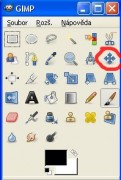
Přesun (M) – slouží k přesunu vrstev, výběrů a dalších objektů. Použití tohoto nástroje je jednoduché – klikneme kamkoliv do vrstvy obrázku a za stálého držení L myši táhneme vrstvou v požadovaném směru a délce. Je-li ve vrstvě vytvořen výběr, vrstvu přesuneme i s tímto výběrem. Potřebujeme-li přesunout pouze výběr, je potřeba změnit tuto volbu ve spodní části okna. Stejná situace platí i u vytvořené cesty. Pokud nemáme cestu vytvořenou, ale přesto jsme přepnuli na volbu přesun cesty – u kurzoru myši se objeví zákazový symbol.
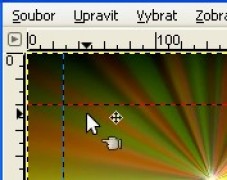
Vodítka – vytvářet a přesouvat lze i tzv. vodítka. Jsou to pomocné čáry, které nám pomáhají při přesném umisťování výběrů nebo např. při srovnávání horizontu či svislic. Vodítka můžeme vytvořit vodorovná nebo svislá. Vodítko vytvoříme jednoduše tak, že klikneme vedle vrstvy kamkoli do levé stupnice, a za stálého držení L myši směrem vpravo, vytáhneme do vrstvy vodítko – svislou modrou čáru. Vodorovné vodítko vytahujeme stejně, ale z horní stupnice směrem dolů. Vodítek můžeme takto vytvořit libovolné množství a umisťovat je velice přesně podle stupnice. Vodítka lze jakkoliv přesouvat – po přiblížení kurzoru myši zčervená a je připraveno k přesunu. Ve spodní části okna nástroje Přesun ale musí být označena volba Vyberte vrstvunebo vodítko . Vodítka mají jednu fantastickou vlastnost – pokud vytvoříte např. výběr obdélníku nebo kruhu, tento výběr se kouzelně k vodítkům přitáhne, jakoby je přilepil magnet. Stačí si tedy čtyřmi vodítky předem připravit pro takový výběr čtverec, a výběr se k vodítkům krásně nalepí. Z vodítek lze také např. vytvořit přesně uprostřed vrstvy kříž – pomůže nám stupnice – a na tento střed kříže umístit kruhový výběr. Máme pak jistotu, že kruh bude opravdu přesně na středu – nedovedu si představit jiný způsob… Odstranění vodítka je stejně jednoduché – prostě jej přetáhneme pryč z obrázku.

Nastavení nástroje Přesun
Přesun – určuje typ přesouvaného objektu – vrstva, výběr, cesta
Přepínač nástrojů – volba Vyberte vrstvu nebo vodítko – umožňuje přesunout vrstvu, vytvořit a přesunout vodítko. Volba Přesunout aktivní vrstvu – umožňuje přesunout vrstvu, vytvořit vodítko, ale ne jeho přesun – vodítka jsou ukotvena. Přepínač nástrojů lze také ovládat klávesou SHIFT
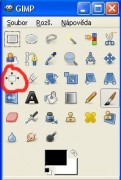
Zarovnání (Q) – slouží k zarovnání nebo uspořádání vrstev nebo jiných objektů. Tento nástroj je poměrně nový, ve starších verzích Gimpu jej nenajdete. Nástroj umí zarovnávat vrstvy, např. na střed, levý / pravý okraj atd. Zarovnává relativně k tomu, co jsme si vybrali v roletce v spodní části okna nástroje, tzn. vůči čemu se má zarovnat. To znamená, že se nemusí zarovnávat jen o kraji obrázku, ale např. vrstvy vůči sobě. Tlačítka jsou po zapnutí nástroje zašedlá, zaktivují se teprve po kliknutí do okna obrázku. Poté pracujeme ve spodní části okna tohoto nástroje.
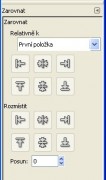
Relativně k – v této roletce určujeme, k čemu se má zarovnat
Tlačítka Zarovnat – těchto 6 tlačítek určuje, co se má zarovnat. Popis funkcí jednotlivých tlačítek se objeví po najetí kurzorem myši.
Tlačítka Rozmístit – popis funkcí spodních šesti jednotlivých tlačítek se objeví po najetí kurzorem myši.
Posun – nastavená hodnota určuje, o kolik se objekt posune oproti zvolené funkci tlačítkem. Je určen pro jemné ruční doladění a lze nastavit v kladných i záporných hodnotách – posun v obou směrech.
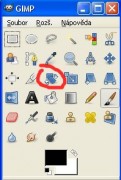
Rotace (SHIFT+R) – slouží k rotaci ( otáčení ) vrstvy, výběru nebo cesty. Používá se např. pro srovnání horizontu, ale i k jakémukoliv natočení vrstvy či našeho výběru. Nástroj aktivujeme kliknutím do aktivní vrsvty / výběru, kde se poté objeví kolečko – střed, kolem nějž bude rotace probíhat. Vyskočí také nové dialogové okno pro ovládání. Tahem za posuvník vpravo / vlevo otáčíme vrstvou, přičemž nám okno vypisuje aktuální úhel – klikáním na tlačítka úhlu budeme rotovat mnohem jemněji. Změnou hodnot Střed X aY pak posunujeme střed rotace v požadovaném směru.Potvrzení rotace se provede tl. Rotovat. Nástroj nabizí další možnosti nastavení ve spodní části okna:
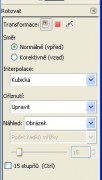
Transformace – určuje typ rotovaného objektu – vrstva, výběr, cesta
Směr – Normálně (vpřed) – úhel rotace odpovídá oknu Rotovat
– Korektivně (vzad) – okno rotace zůstává ve stejné pozici, ale vlastní obrázek je v něm rotován opačně
Interpolace – nastavuje poměr mezi rychlostí a kvalitou rotace
Oříznutí – oříznout (výchozí ) pouze ořeže dle rámečku. * Na výsledek – vrstva se ořízne podle původní velikosti okna. * S poměrem – zachová poměr stran.
15 stupňů (CTRL) – při této volbě bude rotace probíhat po úhlech 15º
Náhled – roletka nabízí možnost pomocného vyobrazení. Při volbě Mřížka se zaktivní další roletka, ve které je možnost nastavení, jak má být mřížka hustá – volba Počet řádek a Prostormezi řádky pomocné mřížky.
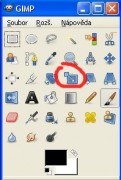
Škálování (SHIFt+T) – slouží ke škálování vrstvy, výběru nebo cesty. Používá se k přesunu, zvětšování / zmenšování vybraného objetku, např. výběru. Ativuje se kliknutím do aktivní části vrstvy nebo výběru, kde se poté objeví středové kolečko a po obvodu pomocné úchyty, kterými měníme tvar dle potřeby. Objeví se také dialogové okno, kde je zobrazena nová, aktuální velikost. Potřebujeme-li zachovat poměr stran, kliknutím na řetěz (vpravo od hodnot) jej spojíme a uzamkneme tak poměr šířka / výška. To lze i z nastavení nástroje. Práci ukončíme kliknutím na tl. Škálovat. Při práci s tímto nástrojem se setkáte s pojmem Plovoucí vrstva. Co to je a jak s ní pracovat si povíme na konci článku. Nástroj nabizí další možnosti nastavení ve spodní části okna:
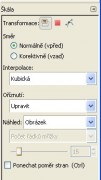
Nastavení nástroje Škálování je v podstatě shodné s výše popsaným nástrojem Transformace. Navíc je pouze:
Ponechat poměr stran (CTRL) – zachovává poměr stran škálovaného objektu
Uzamknout svislou / vodorovnou stranu nebo poměr stran lze také současným držením tlačítka SHIFT, CTRL nebo současně oběma najednou. Je ale pravděpodobné, že se vám při tom podaří zárověň odkliknout obrázek a tím ho potvrdit předčasně… Od toho tu je ale volba Upravit / Zpět v menu obrázku.
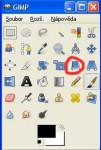
Naklonění (SHIFt+S) – slouží k naklonění vrstvy, výběru nebo cesty. Jak název napovídá, používá se k naklonění vybraného objektu. Výsledným tvarem je pak – nazvěme to kosodélník. Ativuje se kliknutím do aktivní části vrstvy nebo výběru, kde se pak také přetahováním myší obrázek tvaruje anebo pomocí dialogového okna, které se objeví. Změnou hodnot X a Y pak v požadovaném směru obrázek nakláníme. Hodnoty lze zadávat v kladných i záporných hodnotách. Práci ukončíme kliknutím na tl. Naklonit. Nástroj nabizí další možnosti nastavení ve spodní části okna:
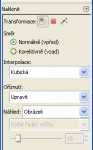
Nastavení nástroje Naklonění je v podstatě shodné s výše popsaným nástrojem Transformace. Chybí pouze volba Ponechat poměr stran.
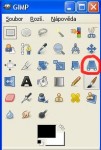
Perspektiva (SHIFt+P) – slouží ke změně perspektivy vrstvy, výběru nebo cesty. Používá se hlavně k opravě – srovnání – kácejících se linií (špatná kolinearita), tzn. např. u budovy, kterou jsme fotografovali zespodu a příliš se nahoře zužuje nebo prostě k tvarování např. vrstvy. Ativuje se kliknutím do aktivní části vrstvy nebo výběru a v něm se v požadovaných směrech tažením myší za rohy pomocné mřížky působí. Zároveň se objeví dialogové okno, ve kterém se v poli Transormační matrix zobrazují hodnoty. V tomto okně můžeme výsledek pouze potvrdit kliknutím na Transformace nebo obnovit.
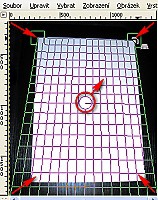
V praxi budeme postupovat tak, že v levém panelu aktivujeme nástroj Perspektiva a v poli Směr označíme volbu Korektivně. V roletce Náhled označíme volbu Mřížka. Klikneme do obrázku a tažením za rohy mřížky ji tvarujeme tak, aby se její linie kryly s liniemi v obrázku. Pokud potřebujeme mřížku posunout, přetáhneme ji za její střed.
Linie v obrázku lze také srovnat nástrojem Naklonění. V tomto případě ale dochází k jeho deformaci smykem.
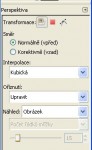
Nastavení nástroje Perspektiva je zcela shodné s výše popsaným nástrojem Naklonění, eventuelně Transformace – chybí pouze volba Ponechat poměr stran.
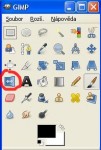
Překlopení (SHIFt+F) – slouží k překlopení vrstvy, výběru nebo cesty a to vodorovně nebo svisle. Je to jednoduchý nástroj, který se používá k zrcadlovému překlopení obrazu. Nemá žádné dialogové okno, kliknutím do aktivní části obrázku či vrstvy se překlopí ve směru šipek u kurzoru. Směr překlopení se nastavuje ve spodní části okna nástroje nebo podržením klávesy CTRL.
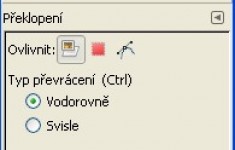
Nastavení nástroje – Ovlivnit – zvolíme možnost: Vrstva, Výběr, Cesta
Typ převrácení – Vodorovně / Svisle – změní se i kl. CTRL
A to byl poslední nástroj pro transformaci. Ale v titulku byla ještě řeč o plovoucím výběru…
Plovoucí výběr
Pokud nástrojem Škála jakkoliv upravíme výběr, vznikne tzv. Plovoucí výběr a objeví se v okně V,K,C jako vrstva. Nejlépe bude, když si to předvedeme na příkladu.
Otevřete si nějaký obrázek, kde máte vytvořený výběr. Můžete si jej pro tento pokus narychlo vytvořit třeba nástrojem Laso. Nyní vrstvu zduplikujte, protože na vrstvě Pozadí to fungovat nebude (nebo jí přidejte alfa kanál – pr. myš do náhledu vrstvy – Přidat alfa kanál). Nyní klikněte na nástroj Škála a posléze do vytvořeného výběru. Uchopením za středové kolečko přetáhněte výběr někam stranou – a hle – v okně V,K,C se objevila další vrstva – Plovoucí výběr. S tímto výběrem můžete normálně pracovat, zkuste jej třeba obarvit ( Barvy / Obarvit ). Až potud se chová jako vrstva, ale zkuste ji sloučit , duplikovat – nelze. Co teď? Můžeme ji na vrstvu převést – kliknutím na symbol čistého listu Nová vrstva – vytvoří se nám opravdová vrstva, na níž bude náš výběr a zbytek bude tvořit průhlednost anebo, pokud je výběr správně usazen na svém místě, můžeme Plovoucí výběr ukotvit – a to symbolem kotvy, která se nachází vpravo od tl. Nová vrstva. Vlastně to bylo jediné zbývající aktivní tlačítko v té řádce – kromě koše na smazání.
Cvičení
C1 – ořezy, změna velikosti obrázku
Na adrese: K:\ProŽáky\Bečvářová Silvie\Podklady\I4-GRA\C1-orezy si stáhněte obrázek jelen.jpg.
- Změnte velikost obrázku na 600 x 800 px,
- vyřízněte z obrázku jen jelena, hory a horní cca 2/3 obrázku zahoďte zbylou část obrázku,
- změnte velikost plátna na 1000 x 800 px, vycentrujte,
- přidejte další vrstvu pod vrstvu s jelenem a vylijte černou barvou.
Soubor uložte podle instrukcí vyučujícího.
C2 – výběry, vrstvy
Na adrese: K:\ProŽáky\Bečvářová Silvie\Podklady\I4-GRA\C2-vybery si stáhněte obrázek house.jpg.
- Z obrázku vyřízněte z pozadí dům,
- vyberte si z přiložených pozadí jeden obrázek a dům do něj zakomponujte tak, aby nebylo poznat, že byl uměle přidán.
Soubor uložte podle instrukcí vyučujícího.
C3 – tranformace, rotace, plovoucí vrstvy
S použitím obrázků např. z https://unsplash.com/ nebo jiné databanky si přichystejte podklady pro vytvoření pozvánky na den otevřených dveří ve Vašem oblíbeném autosalonu. Při úpravě obrázků použijte nástroje pro výběr, transformaci a další práci s objekty a vrstvami.
Samotnou pozvánku bude potřeba vytvořit ve vektorovém editoru, pro naše zkušební potřeby ji můžete vytvořit přímo v GIMPu, případně v některém z jiných editorů – Canva, Photopea apod.
V žádném případě nepoužívejte hotovou šablonu.
C4 – Turbomyš
Na pixabay, unsplash.com apod. najděte vhodnou fotografii myši a fotografii stáhněte. Zvolte si editor, který vám během prácovních postupů nejvíce vyhovoval a úpravou fotografie vytvořte „Turbomyš“.
Rozměry obrázku: 1024 × 768 pixelů
Rozlišení: 150 DPI
Barevná hloubka a model: 24 bitů, RGB
Myš umístěte podle pravidel kompozice a zvolte pro ni vhodné pozadí.
K myši připište dostatečně velkým písmem její název a text opět vhodně zarovnejte.
C5 – Vlastní návrh
Vytvořte vlastní práci na jedno ze zadaných témat.
- Koláž oblíbeného sportu.
- Ilustrace do (dětské) knihy/Obal knihy.
- Surrealistický obraz
- Jiné, vlastní téma
C6 – PF pro daný rok
Vytvořte originální vánoční přání – PF dle své fantazie. Inspirace pro texty a vzhled: Originální vánoční přání.
Rozměry dle svého uvážení, rozlišení 300dpi. Návrh musí obsahovat logo Měsoš: K:\ProŽáky\Bečvářová Silvie\Podklady\I2-GRA\LOGO-mesos. Text dle vlastního výběru, motiv také.
C7 – Leták pro školní ples pro daný rok
Vytvořte originální leták pro prezentaci každoročního plesu MĚSOŠ. Návrh musí obsahovat logo Měsoš: K:\ProŽáky\Bečvářová Silvie\Podklady\I2-GRA\LOGO-mesos. Součástí návrhu musí být:
- samotný leták: rozměry A4, A3
- pozvánka: A6 rozměry 105 x 148 mm
- program: A5 rozměry 148 x 210 mm
- vstupenka: rozměry 210x 50 mm
Pro rok 2025/26:
Vytvořte návrh plakátu, velikost A4, barevnost zvolte podle tématu a svého uvážení.
Nebeský ples, 6. 2. 2026 od 20:00 hod.
63. ples
Sál sokolovny Klobouky u Brna
- Hraje kapela Tremolo
- Slavnostní předtančení
- Šerpování maturantů
- Bohatá tombola
Vstupné 200 Kč
Srdečně vás zve Městská střední škola Klobouky u Brna a SRP
C8 – Leták pro den otevřených dveří
Vytvořte návrh letáku pro den otevřených dveří. Návrh musí obsahovat logo Měsoš: K:\ProŽáky\Bečvářová Silvie\Podklady\I2-GRA\LOGO-mesos. Texty a námět bude upřesněn vždy pro daný rok.
C9 – Leták pro lyžařský výcvikový kurz
Vytvořte originální leták pro lyžařský výcvikový kurz pro daný rok. Rozměry A5, součástí musí být logo MěSOŠ, texty a bližší informace budou dodány pro aktuální školní rok.
Lyžařský výcvikový kurz (LVK) – 17. - 21. 3. 2025
Lokalita: Jasná - Chopok - Nízké Tatry
Ubytování: Chata Kosodrevina
Info k platbě: Cena: 6200Kč
Platby je možné provést na účet školy: 1387104369/0800 (Česká spořitelna Břeclav),
VS– datum narození vašeho dítěte, konstantní symbol 0308, specifický symbol 06.
V ceně je zahrnuto ubytování, strava, autobus a permanentka na vlek.
Vyúčtování kurzu proběhne po návratu.
Kurz je pojištěn v rámci školní pojistky.
Čas odjezdu a příjezdu upřesníme.
Při odjezdu je nutné odevzdat léky, které dítě užívá.
Povinnost zákonných zástupců je nechat vázání seřídit a potvrzení (nebo čestné prohlášení, že jsou lyže seřízené; SNB se neseřizuje)
odevzdat i v případě zapůjčení školních lyží.
Aktuální informace o průběhu LVK budou zveřejňovány denně na FB školy.
Webové stránky ubytování: Ubytovanie v lyžiarskom stredisku Jasná | Chata Kosodrevina
C10 – Pozvánka na přijímací řízení
Vytvořte originální pozvánku na přijímací řízení pro daný rok. Rozměry A5, součástí musí být logo MěSOŠ, texty a bližší informace budou dodány pro aktuální školní rok.
Lze vyjít z informací:
- Jednotná přijímací zkouška 2025│Jednotná přijímací zkouška
- Grafické podklady v Canvě
C11 – Leták pro domov mládeže
Vytvořte originální leták pro domov mládeže. Rozměry A5, součástí musí být logo MěSOŠ, texty: https://www.mesos.cz/pro-uchazece/domov-mladeze
C12 – Leták s informacemi pro nové žáky
Vytvořte šablonu velikosti A5 s logem MěSOŠ a základními obecnými informacemi pro pozdější doplnění aktuálních informací.
C13 – Plakát hledáme nového učitele
Vytvořte obecný plakátek, ke kterému budeme ještě dávat upřesňující text ke konkrétní pozici. Vytvořte dvě varianty, jeden plakátek na pozici učitele všeobecných předmětů a druhý na pozici učitele odborných předmětů.
Text na plakát:
Hledáme do svého týmu posilu na pozici UČITEL/KA VŠEOBECNÝCH PŘEDMĚTŮ
Nabízíme:
- příjemné pracovní prostředí malé školy
- práci ve skvělém týmu učitelů
- možnost dalšího vzdělávání
- obědy přímo ve škole
Součástí návrh musí být:
- logo školy
- adresa školy
- kontakt: sekretariat@sosklobouky.cz
- odkaz na webovky
Zdroje: